Гайд для начинающих фотографов: как определить, где и когда был сделан снимок

Метаданные или EXIF-данные снимка могут дать много информации о том, как и где он был сделан. Вот как их найти
Неприятное, но обычное явление — наткнуться на фотографию в интернете без какой-либо информации о том, где она была сделана и когда. Эту проблему можно решить множеством методов, но в самых популярных и эффективных используются координаты, которые можно найти внутри файла изображения.
Что такое метаданные фото EXIF
В этом нам помогут EXIF-данные. EXIF (Exchangeable Image File Format) переводится как обменный формат файла изображения, стандарт, который хранит определенные метаданные с момента, когда современная камера делает снимок. Информация, которую можно получить из данных EXIF изображения, включает, но не ограничивается:
- Модель камеры.
- Тип объектива.
- Технические параметры, такие как фокусное расстояние и ISO.
- Дата и время.
- Координаты, если на устройстве есть GPS.
К этой информации доступ может получить любой пользователь, если только она не была удалена или изменена.
Зачем нужны метаданные EXIF и как их используют для фото
Главная особенность этих данных в том, что вы можете проверить EXIF изображения, чтобы воспроизвести хорошие параметры и скорректировать те, которые получились неудачными. Хотя большинство современных фотографий действительно содержат данные EXIF, найти фотографию в интернете, на которой они есть, может быть непросто. Многие социальные сети и веб-сайты удаляют данные EXIF в процессе переформатирования загруженных изображений.
Еще одним ограничением здесь является то, что .JPG — также известный как .JPEG— это единственный удобный для Интернета формат, который поддерживает данные EXIF. Это значит, что другие распространенные форматы изображений, такие как .PNG и .GIF не будут их содержать. Наконец, данные EXIF можно удалить из снимка, точно так же, как параметры отслеживания GPS можно отключить на вашем устройстве или в приложении камеры.
Любая перезапись или модификация изображения, скорее всего, приведет к уничтожению данных EXIF, хранящихся в нем, а это значит, что вам лучше всего искать исходную версию изображения. Кстати, хорошим местом для поиска оригинального файла является личный веб-сайт фотографа, при условии, что используемый им хостинг не удаляет метаданные изображения.

Как узнать метаданные фото
Даже если вы наткнетесь на фотографию, на которой есть данные EXIF, скорее всего, вы не сможете увидеть ее в своем веб-браузере. Чтобы получить доступ к такого рода информации вам нужно будет использовать различные инструменты, которые могут анализировать файл изображения.
Чтобы найти метаданные фотографии, скачайте сначала ее на свой компьютер. Теперь вы можете легко проверить данные EXIF файла с помощью возможностей своей операционной системы. Если вы используете Windows, просто нажмите правой кнопкой мыши на файл, выберите «Свойства», а затем перейдите на вкладку «Сведения». Если на снимке есть данные EXIF, связанные с координатами, где он был сделан, вы найдете его в разделе GPS.
Если вы используете компьютер с Mac OS, вы можете открыть снимок с помощью приложения для предварительного просмотра, а затем нажать «Показать информацию о местоположении» в меню «Сервис», которое приведет вас к окну, где вы можете найти координаты GPS.
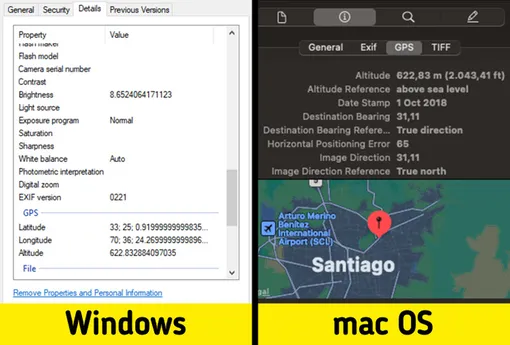
Как можно отредактировать метаданные фото
Бывает, что метаданные на фотографии по какой-то причине отсутствуют или указаны неверно. В таком случае есть способы, как отредактировать EXIF на изображениях. Для этого вам необязательно скачивать дополнительные программы.
На операционной системе Windows 10 вам следует сначала зайти в папку, где «лежит» фото. Затем нажать правой кнопкой мыши и зайти в «Свойства». Откроется окно, в котором помимо прочей информации есть также и данные EXIF. Нажмите на «Подробно» и перед вами на экране появятся дата съемки, авторские права, программа, в которой редактировалось (или нет) фото и прочая подробная информация. Нажмите рядом с той вкладкой, которую вы хотите изменить, чтобы отредактировать метаданные фото.
Имейте в виду, что не всю информацию о файле можно просто поменять. В таком случае вы можете просто удалить метаданные с фотографии.
Если у вас компьютер с операционной системой Mac, способ, как изменить метаданные на фото, особенно сильно не отличается от Windows. Вам нужно выделить фото, открыть Finder (для этого есть сочетание клавиш «Command» и «I»). Вы получите доступ к двум категориям — «Общие» и «Дополнительная информация». Здесь вы также не можете изменять все данные. Для этого существуют дополнительные программы, но есть и онлайн-редакторы, такие, как Picvario MetaEditor или Metadata2go.
